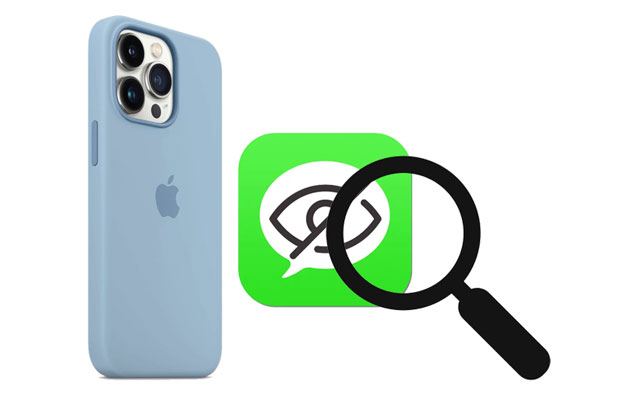
Nykymaailmassa, jossa digitaaliseen tietosuojaan liittyvät huolenaiheet lisääntyvät, on tärkeää pitää iPhonesi tekstiviestit turvassa. Riippumatta siitä, kuinka varovainen olet, todellisuus on, että joku voi silti saada käsiinsä iPhone, ja sen mukana yksityiset tekstikeskustelut. Vaikka iPhonesi olisi lukittu, näytölle avautuvat viestien esikatselut saattavat antaa enemmän kuin haluaisit. Siksi tämä opas ei pysy vain perusasioissa; sukeltamme myös joihinkin kehittyneempiin menetelmiin, mukaan lukien miten Screen Time -toimintoa käytetään viestien ylimääräiseen suojaustasoon.

Parannettu suojaus näyttöajan avulla
Parannettu suojaus Näytön aika tarjoaa ainutlaatuisen menetelmän viestien lukitsemiseen iPhonessa. Asettamalla tietyn salasanan tähän ominaisuuteen, voit rajoittaa pääsyä viesteihisi ja lisätä yksityiseen viestintään ylimääräisen suojauskerroksen. Vähemmän tunnettu mutta tehokas tapa lukita viestisi on käyttää Screen Time -ominaisuutta. Näin määrität sen:
- Siirry kohtaan "Asetukset" ja valitse "Näyttöaika".
- Jos käytät sitä ensimmäistä kertaa, ota se käyttöön noudattamalla näytön ohjeita.
- Valitse "Screen Time Passcode" luodaksesi ainutlaatuisen 4-numeroisen koodin, joka eroaa iPhonesi lukituksen avauskoodista.
- Siirry kohtaan Näyttöaika > Sovellusrajoitukset.
- Valitse "Lisää rajoitus" > "Sosiaalinen" ja valitse sitten "Viestit".
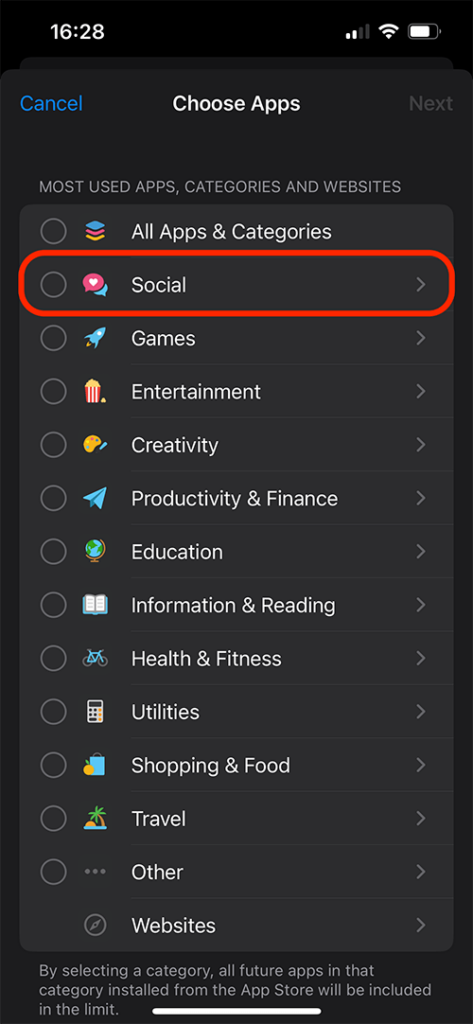
- Aseta aikarajaksi 1 minuutti ja napauta 'Lisää'.
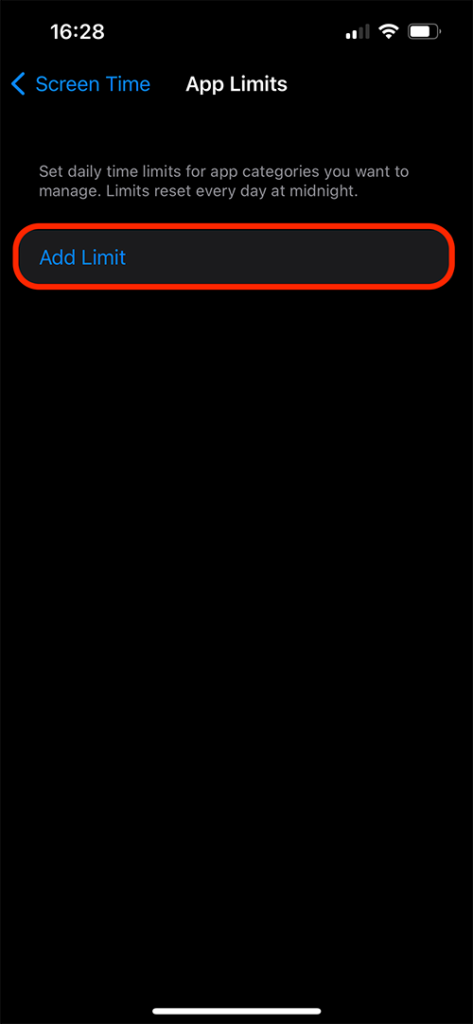
Nyt yhden minuutin päivittäisen käytön jälkeen Viestit-sovellus vaatii Screen Time -salasanan päästäkseen, mikä lukitsee viestisi tehokkaasti.
Poista viestien esikatselut käytöstä
Viestien esikatselun poistaminen käytöstä on yksinkertainen mutta tehokas askel yksityisyyden säilyttämiseksi. Tämä estää muita näkemästä viestisi sisältöä ja lähettäjän tietoja ilmoitusten kautta, mikä varmistaa, että keskustelusi pysyvät luottamuksellisina jopa lukitulla iPhonen näytöllä. Voit estää muita lukemasta viestejäsi ilmoitusten kautta seuraavasti:
- Siirry kohtaan "Asetukset" > "Ilmoitukset" > "Viestit".
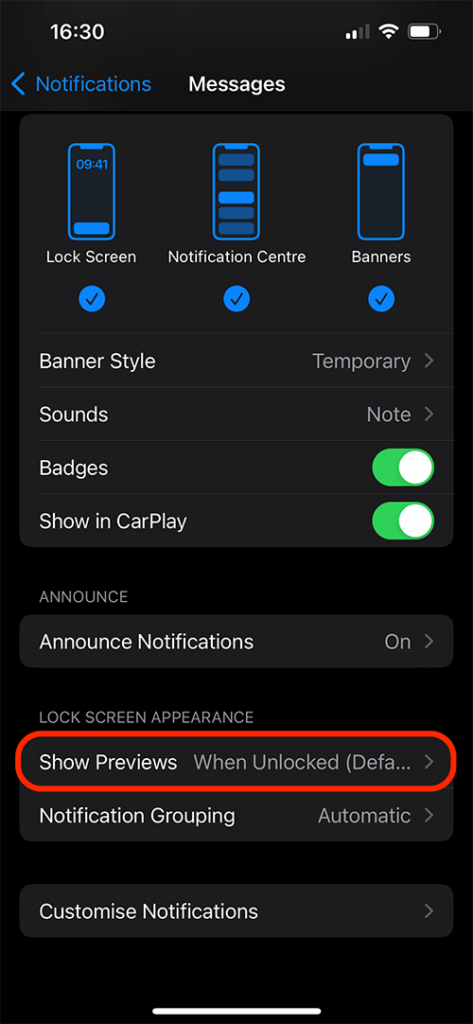
- Napauta "Näytä esikatselut" ja aseta se arvoon "Ei koskaan".
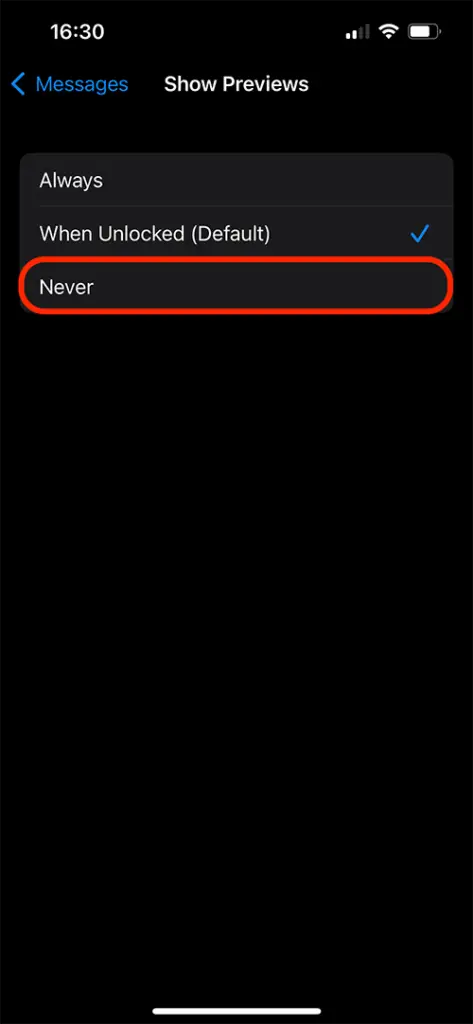
Tämä yksinkertainen vaihe varmistaa, että viestin sisältö ja lähettäjän tiedot pysyvät piilossa lukitusnäytöllä.
Käytä näkymätöntä mustetta iMessagesissa
Invisible Ink iMessagesissa on näppärä ominaisuus arkaluontoisten tietojen lähettämiseen lisättynä tietosuojatasolla. Kun lähetät viestin tällä tehosteella, tekstin tai kuvan peittää pikselöity kansi. Vastaanottaja voi tarkastella sisältöä vain pyyhkäisemällä sen yli, mikä tekee siitä leikkisän mutta turvallisen tavan kommunikoida. Se on erityisen hyödyllinen sen varmistamiseksi, että yksityiset viestit tai kuvat jäävät tahattomille silmille näkymättömissä ja suojaavat arkaluontoisia tietojasi, kunnes vastaanottaja päättää paljastaa ne. Arkaluonteisten tietojen lähettäminen:
- Kirjoita viestisi Viestit-sovellukseen.
- Napauta ja pidä alhaalla lähetyspainiketta ja valitse "Invisible Ink".
- Napauta viestiä lähettääksesi sen.
- Sisältö pysyy piilossa, kunnes vastaanottaja on vuorovaikutuksessa viestin kanssa, mikä lisää ylimääräistä yksityisyyttä.
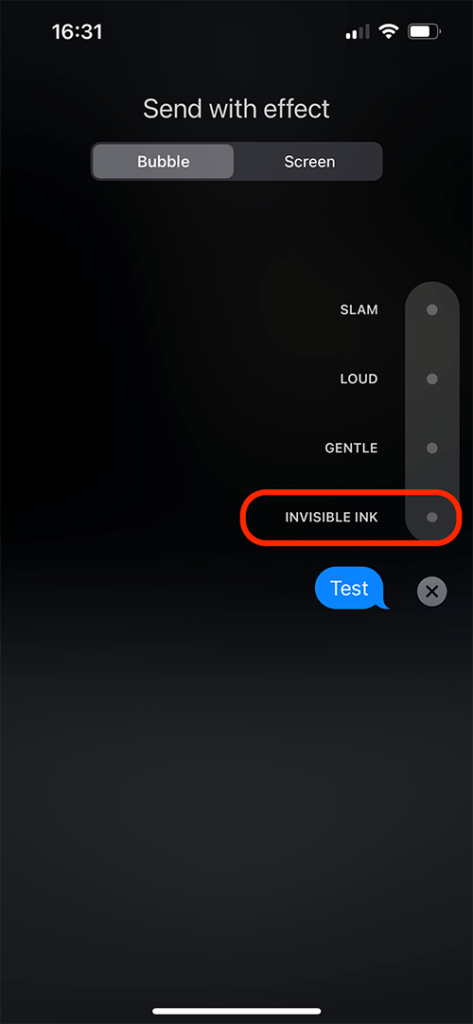
Poista vanhat viestit automaattisesti
Vanhojen viestien automaattinen poistaminen on käytännöllistä ominaisuus iPhonessa joka auttaa hallitsemaan viestihistoriaasi. Se poistaa viestit automaattisesti tietyn ajanjakson, joko 30 päivän tai vuoden, jälkeen, mikä auttaa sinua pitämään viestiluettelosi siistinä ja minimoi arkaluontoisten tietojen viipymisen laitteellasi. Vanhojen viestien automaattinen poistaminen:
- Siirry kohtaan "Asetukset" > "Viestit" > "Säilytä viestit".
- Valitse, haluatko poistaa viestit automaattisesti 30 päivän tai vuoden kuluttua.
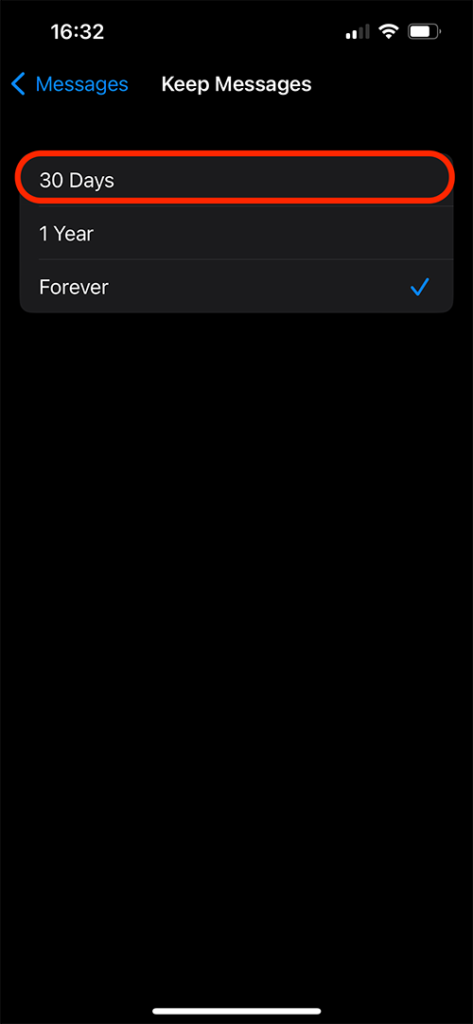
Tämä auttaa minimoimaan riskin, että joku pääsee käsiksi vanhoihin, arkaluontoisiin viesteihin.
Kolmannen osapuolen viestisovellusten lukitseminen Face ID:llä tai Touch ID:llä
Kolmannen osapuolen viestisovellusten lukitseminen Face ID:llä tai Touch ID:llä iPhonessa lisää vankan suojauskerroksen. Tämä ominaisuus varmistaa, että vain sinä pääset biometrisen todennuksen kautta käsiksi viesteihin sovelluksissa, kuten WhatsApp tai Messenger, ja suojaa yksityisiä keskustelujasi luvattomalta käytöltä, vaikka laitteesi olisi jollain muulla. Sovelluksille, kuten WhatsApp, signaali, sähke tai Facebook Messenger:
- Avaa sovellus ja siirry sen asetuksiin.
- Etsi vaihtoehtoja Face ID:n tai Touch ID:n käyttöön ottamiseksi.
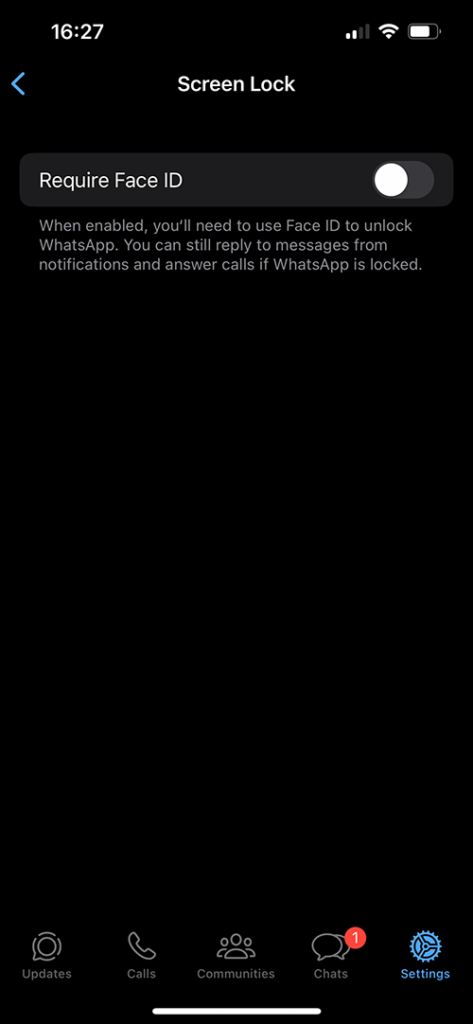
Tämä ominaisuus varmistaa, että vain sinä pääset käyttämään viestejäsi näillä alustoilla.
Käytä kolmannen osapuolen sovelluksia
Toinen vaihtoehto tekstiviestien lukitsemiseen iPhonessa on käyttää kolmannen osapuolen sovelluksia, jotka on luotu nimenomaan viestien turvaamiseksi. Nämä sovellukset ylittävät sisäänrakennetut Face ID- ja Touch ID -asetukset.
Noudata näitä ohjeita käyttääksesi kolmannen osapuolen sovelluksia tekstiviestien lukitsemiseen:
Vaihe 1: Asenna luotettava tekstiviestilukkosovellus
Etsi tekstiviestien lukitussovelluksia iPhonesi App Storesta. Valitse luotettava sovellus, jolla on erinomainen palaute ja korkeat arvosanat. Lataa ja asenna sovellus laitteellesi.
Vaihe 2: Määritä sovellus pääsykoodilla tai biometrisellä todennuksella
Kun olet asentanut ohjelman, käynnistä se ja noudata näytön ohjeita luodaksesi pääsykoodi tai määritä biometrinen todennus, kuten Face ID tai Touch ID, sovelluksessa.
Vaihe 3: Määritä sovellus lukitsemaan tekstiviestit
Ohjelma mahdollistaa vaihtoehdot lukita tekstiviestisi alkuasennuksen jälkeen. Määritä sovelluksen asetukset haluamallasi tavalla, kuten valitse tiettyjä keskusteluja tai lukitse kaikki saapuvat viestit.
Kolmannen osapuolen sovellus tarjoaa nyt ylimääräisen suojaustason tekstiviesteillesi, jolloin voit käyttää niitä vain sovelluksen kautta.
UKK-osio viestien lukitsemisesta iPhonessa
Kuinka voin lukita tekstiviestit iPhonessani yksityisyyden vuoksi?
Voit lukita tekstiviestit iPhonessasi yksityisyyden vuoksi käyttämällä Screen Time -ominaisuutta. Tämän avulla voit asettaa aikarajan Viestit-sovellukselle ja vaatii pääsykoodin sen käyttämiseen, kun raja saavutetaan. Lisäksi varmistamalla, että laitteesi on aina lukittu pääsykoodilla, Touch ID:llä tai Face ID:llä, tarjoaa perusturvallisuuden.
Onko mahdollista suojata salasanalla yksittäiset viestit tai keskustelut iPhonessa?
Vaikka iOS ei tarjoa alkuperäistä ominaisuutta yksittäisten viestien tai keskustelujen salasanasuojaukseen, voit käyttää kolmannen osapuolen sovelluksia. Nämä sovellukset tarjoavat suojauskerroksen, johon voit tallentaa yksityisiä viestejä tai keskusteluja ja lukita ne salasanalla tai PIN-koodilla.
Voinko käyttää Face ID:tä tai Touch ID:tä viestini suojaamiseen iPhonessa?
Kyllä, voit käyttää Face ID:tä tai Touch ID:tä lisätäksesi iPhonellesi ylimääräisen suojauskerroksen, joka suojaa viestisi epäsuorasti. Tämä menetelmä ei lukitse yksittäisiä viestejä, mutta suojaa koko puhelimesi, jolloin viestiisi ei pääse käsiksi ilman biometristä todennusta.
Kuinka salaan tekstiviestini iPhonessa?
Apple salaa iMessages automaattisesti päästä päähän, mikä tarkoittaa, että ne ovat turvallisia kuljetuksen aikana. Tekstiviestien salaus ei ole saatavilla natiivisti, mutta voit käyttää suojattuja viestintäsovelluksia, kuten Signal tai WhatsApp, jotka tarjoavat päästä päähän -salauksen kaikille viesteille.
Onko mahdollista piilottaa tiettyjä viestejä tai keskusteluja iPhonessa poistamatta niitä?
Kyllä, voit piilottaa tietyt viestit tai keskustelut iPhonessa poistamatta niitä. iMessagessa voit pyyhkäistä vasemmalle keskustelussa ja valita Piilota hälytykset. Tämä mykistää ilmoitukset, mutta säilyttää viestit. Keskustelu näkyy kuitenkin viestiluettelossasi.
Onko olemassa kolmansien osapuolien sovelluksia, joita suositellaan viestien lukitsemiseen iPhonessa?
Kyllä, viestien lukitsemiseen suositellaan useita kolmannen osapuolen sovelluksia, kuten Signal, WhatsApp ja Telegram. Nämä sovellukset tarjoavat päästä päähän -salauksen ja lisätietosuojaominaisuuksia, kuten viestien itsetuhoamisen ja näytön suojauksen estämään kuvakaappaukset chatissa.
Voinko lukita viestit iPhonessa ilman lisäsovelluksia?
Kyllä, voit lukita iPhonesi viestit ilman lisäsovelluksia käyttämällä sisäänrakennettua Screen Time -ominaisuutta. Tämän avulla voit asettaa rajoituksia sovellusten käytölle, mukaan lukien Viestit-sovellukselle, ja vaatii pääsykoodin, jotta voit käyttää sitä, kun raja saavutetaan. Tämä ei kuitenkaan lukitse yksittäisiä viestejä tai keskusteluja.
Johtopäätös: Yksityisyytesi suojaaminen
Ottamalla nämä menetelmät käyttöön voit parantaa viestiesi yksityisyyttä merkittävästi iPhonessa. Huomaa kuitenkin, että iCloudiin synkronoituja viestejä voi käyttää iCloud-tilisi kautta. Pysy ajan tasalla ja valppaana kaikista mahdollisista tietosuoja-asetuksista ja ominaisuuksista varmistaaksesi, että digitaalinen viestintäsi pysyy turvassa.






Jätä vastaus